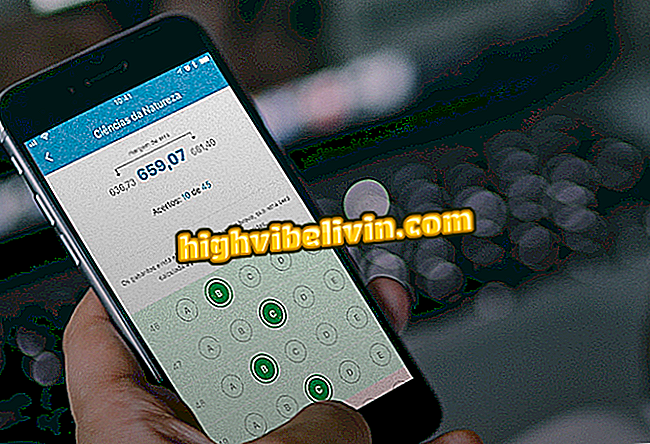HP Deskjet 3540 Yazıcıda Bir Dokümanın iPhone Üzerinden Yazdırılması
Belgeleri HP Deskjet 3540 yazıcıya iPhone (iOS) üzerinden yazdırmak, kullanıcının günlük yaşamını çok daha kolay hale getirmeyi vaat eden bir ipucudur. Bununla beraber, Apple cep telefonunuza kaydedilmiş dosyaları bir bilgisayara göndermek ve daha sonra yazdırmak için artık gerekli değildir. Her şey akıllı telefonla, kablosuz bağlantıyla (yani kablosuz olarak) yazıcıyla doğrudan yapılabilir. Bunu yapmak için, cihazınızı yazıcınızla aynı Wi-Fi ağına bağlı tutun.
Bu özellikten yararlanmanıza yardımcı olmak için aşağıdaki öğreticiyi hazırladınız. Adım adım ilerleyin ve HP Deskjet 3540 yazıcıda iPhone'dan belge, fotoğraf, not ve diğer dosyaların nasıl yazdırılacağını öğrenin.
HP Deskjet 3540 Yazıcıdaki Bir Dosyayı Tarama

HP Deskjet 3540 Yazıcı Kablosuz Teknolojiye Sahiptir
Adım 1. Yazıcınızı açın ve düğmeye bir anten sembolüyle dokunarak kablosuz bağlantıyı etkinleştirin. Özelliğin mevcut olduğunu gösteren mavi bir ışık yanacaktır;

HP Kablosuz Yazıcı Bağlantısını Etkinleştir
Adım 2. iPhone'da yazdırmak istediğiniz belgeyi açın ve ekranın altındaki paylaşım simgesine dokunun. Sonra "Yazdır" ı seçin;

İPhone paylaşım simgesini açın
Adım 3. "Yazıcı" üzerine tıklayın ve HP Deskjet 3540'ı seçin. Bundan sonra, yazdırmayı istediğiniz gibi ayarlayın ve "Yazdır" a dokunun.

Seçili yazıcının doğru olduğundan emin olun
Hazır. Yazdırma hemen başlayacaktır.